Bu kılavuzda, Google Chrome Geliştirici Araçları ile ağ bağlantılarını kısıtlamayı, HTTP başlıklarını analiz etmeyi ve yanıtların önizlemesini nasıl görüntüleyeceğinizi öğreneceksiniz. Bu özellikler, web sitenizin performansını farklı ağ koşullarında test etmek ve döndürülen verilerin yapısını anlamak için son derece faydalıdır. Ağ bağlantılarını kısıtlamak, mobil cihazlarda kullanıcı deneyimini simüle etmenizi sağlarken, başlıkların analizi muhtemel sorunlar hakkında size ipuçları verir.
En Önemli Bulgular
- Kullanıcı davranışını bu koşullar altında test etmek için yavaş ağ hızlarını simüle edebilirsiniz.
- HTTP başlıkları, verilerin istemciye nasıl geri döndürüldüğü hakkında bilgi sağlar.
- Geliştirici Araçlardaki Önizleme işlevi, JSON verilerinin ve diğer formatların yapısını kolayca incelemenizi sağlar.
Adım Adım Kılavuz
Ağ Hızını Kısıtlamak
Yavaş ağ bağlantılarını simüle etmek için Google Chrome Geliştirici Araçları'nı açın ve Ağ sekmesine gidin. Orada, "hızlı 3G" gibi çeşitli hızlar seçebilirsiniz. Bu, web sitenizin yüklenme sürelerini gerçekçi koşullar altında test etmenizi sağlar.
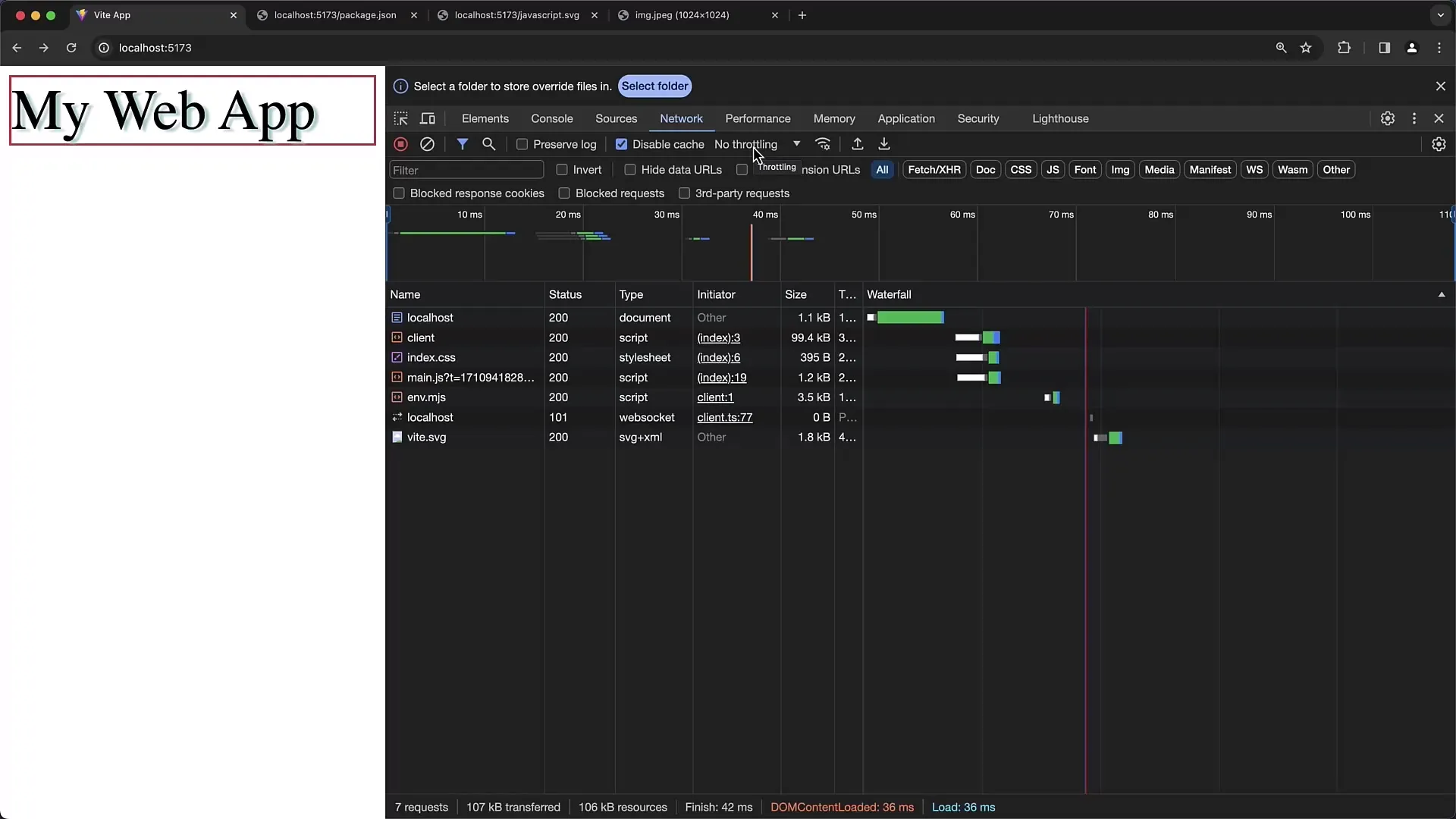
Sayfayı yenileyerek, bu ayarla performansın nasıl olduğunu doğrudan görebilirsiniz. Yükleme sürelerinin normal koşullardan çok daha yavaş olduğuna dikkat edin.
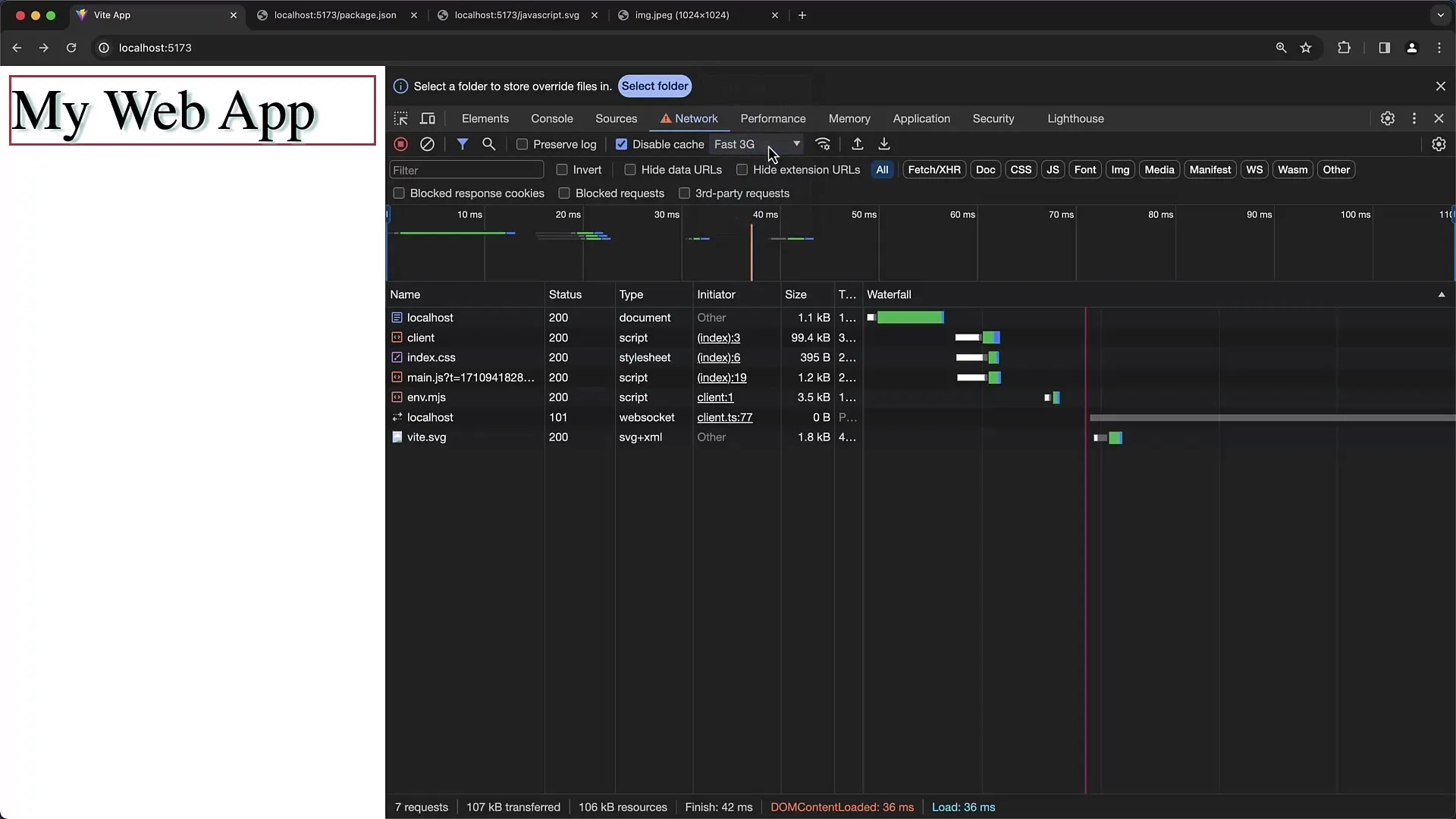
Daha da yavaş yapmak istiyorsanız, "yavaş 3G" seçeneğini seçebilirsiniz. İçeriklerin yüklenmesi beklemeyi gerektireceğinden, sabırlı olun.
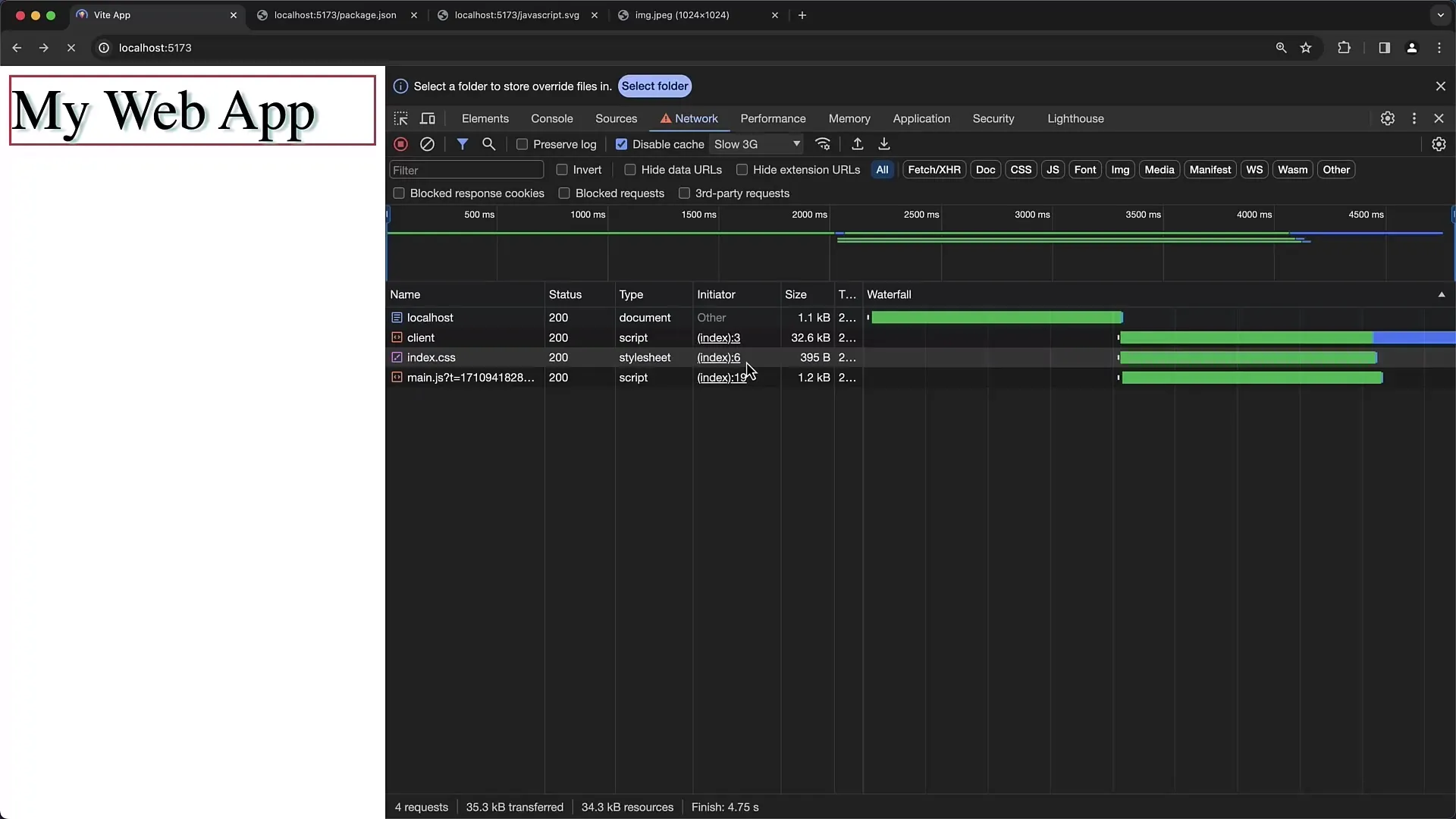
Ayrıca, "çevrimdışı" özelliğini etkinleştirebilirsiniz. Bu seçenek, internet bağlantısı olmadığında web uygulamanızın nasıl çalıştığını test etmek için özellikle ilginçtir.
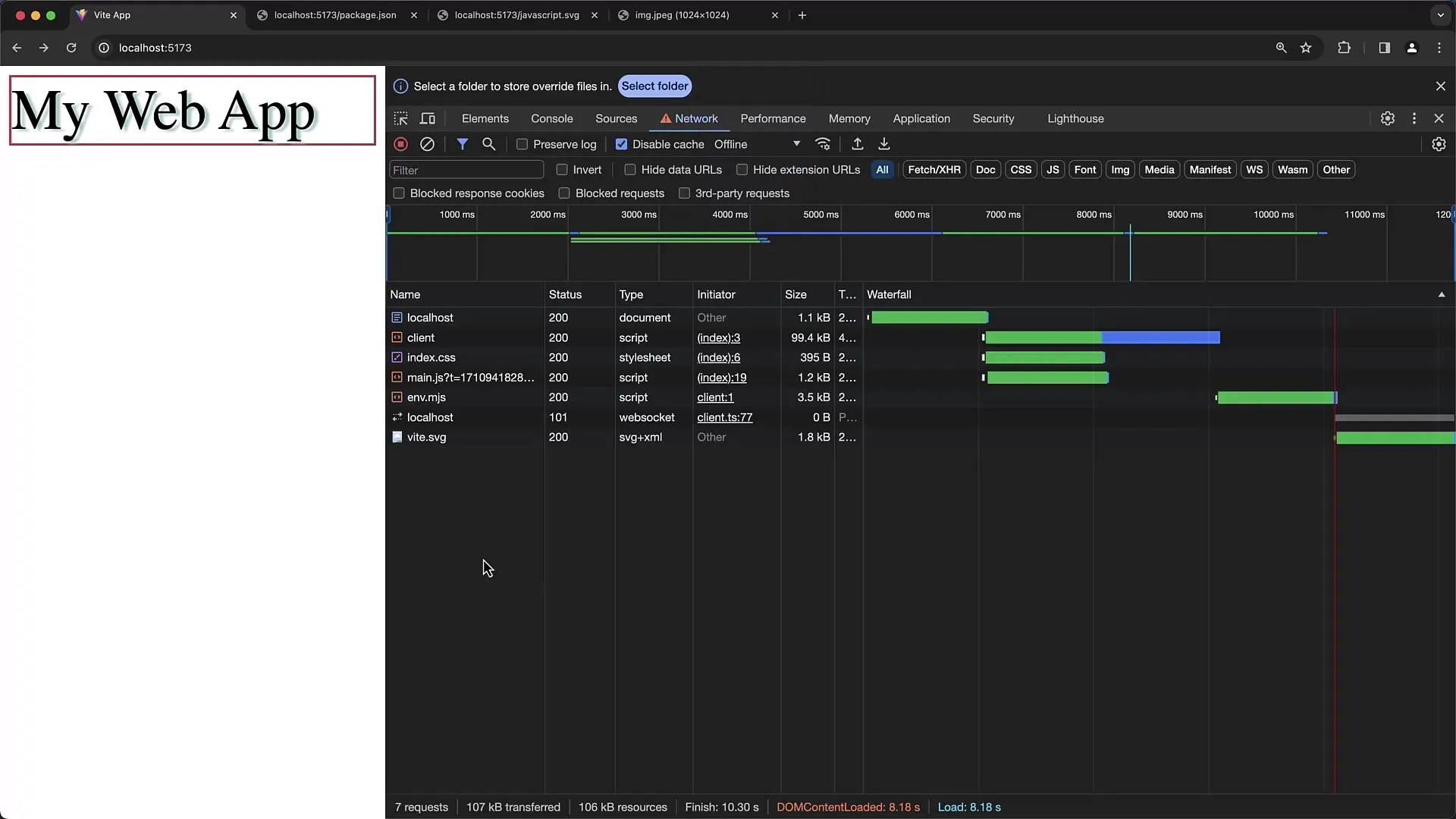
Servis İşçileri İle Çevrimdışı Test
Servis İşçileri, web sitelerini çevrimdışı kullanılabilir hale getirme imkanı sunar. Bir sayfa oluşturmak istediğinizde, Geliştirici Araçları'ndaki Çevrimdışı özelliğini etkinleştirerek ilgili içeriklerin çevrimdışı erişilebilir olup olmadığını kontrol edebilirsiniz.
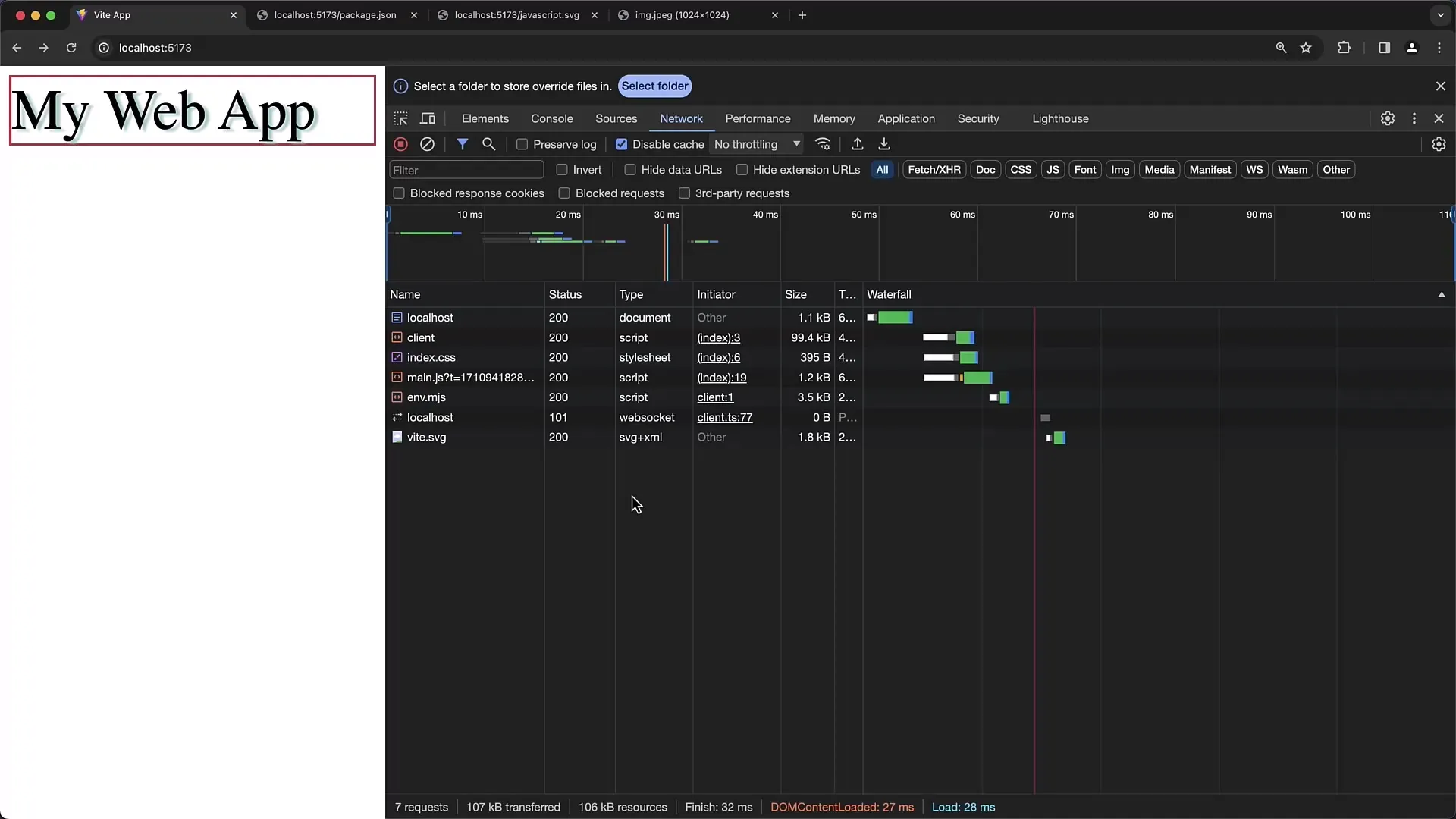
Web sayfanızın çevrimdışı veya çevrimiçi olup olmadığını kontrol etmek için, "Navigator" penceresinde bakabilirsiniz. Bu, uygulamanızın internet bağlantısı olmadan da kullanılabilir olduğundan emin olmanızı sağlar.
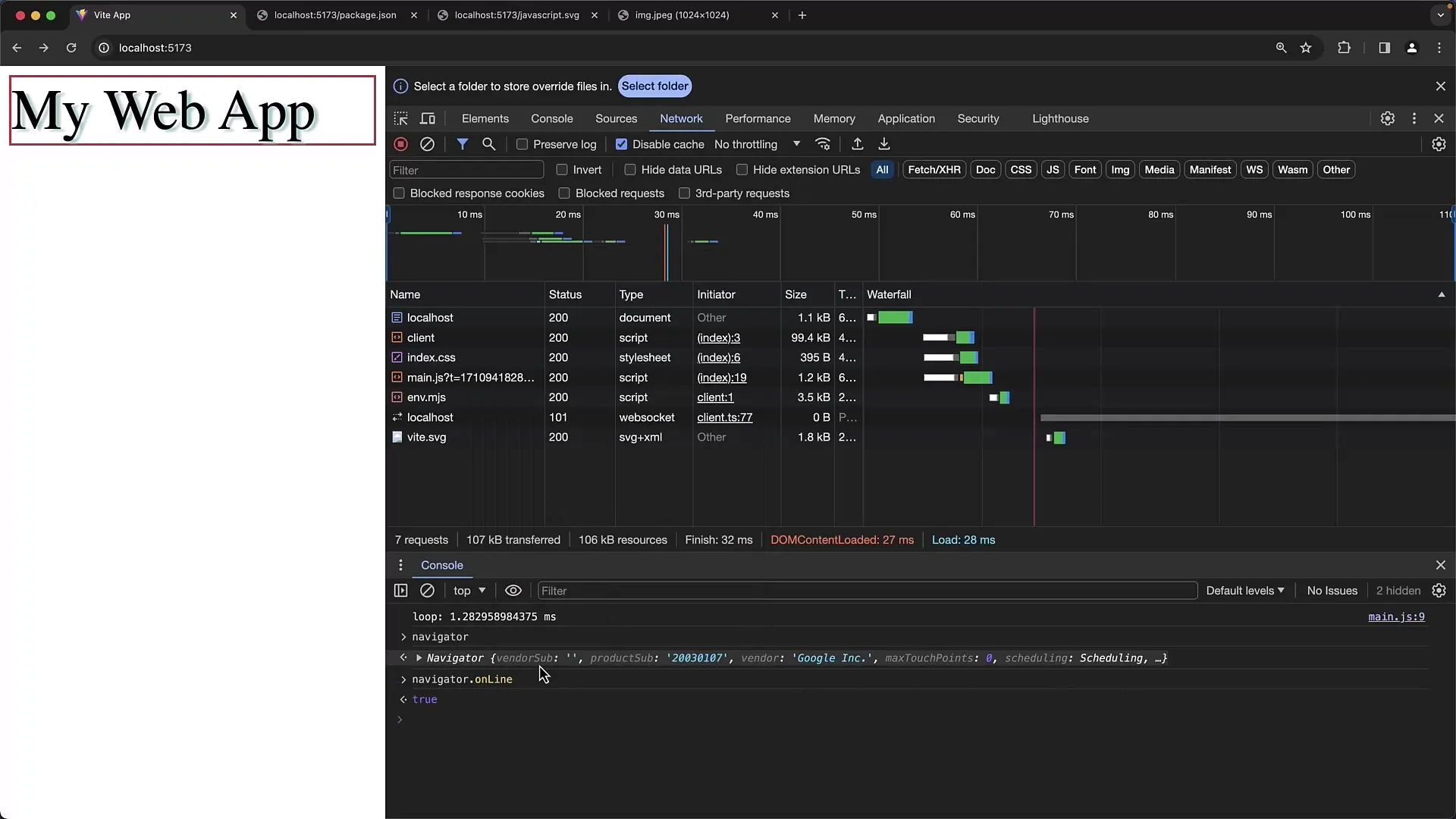
Başlıklarla Çalışma
HTTP başlıklarını incelemek için web sitenizi yenileyin ve döndürülen verilere bakın. Ağ sekmesi altında yanıt başlıkları hakkında detayları görebilirsiniz, örneğin Content-Type ve Content-Length gibi bilgileri gösterir.
Ayrıca, belirli bir dosya için önbelleğin etkin olup olmadığına dair bilgiler de burada yer alır. Bu, sayfanızın performans optimizasyonu için önemlidir.
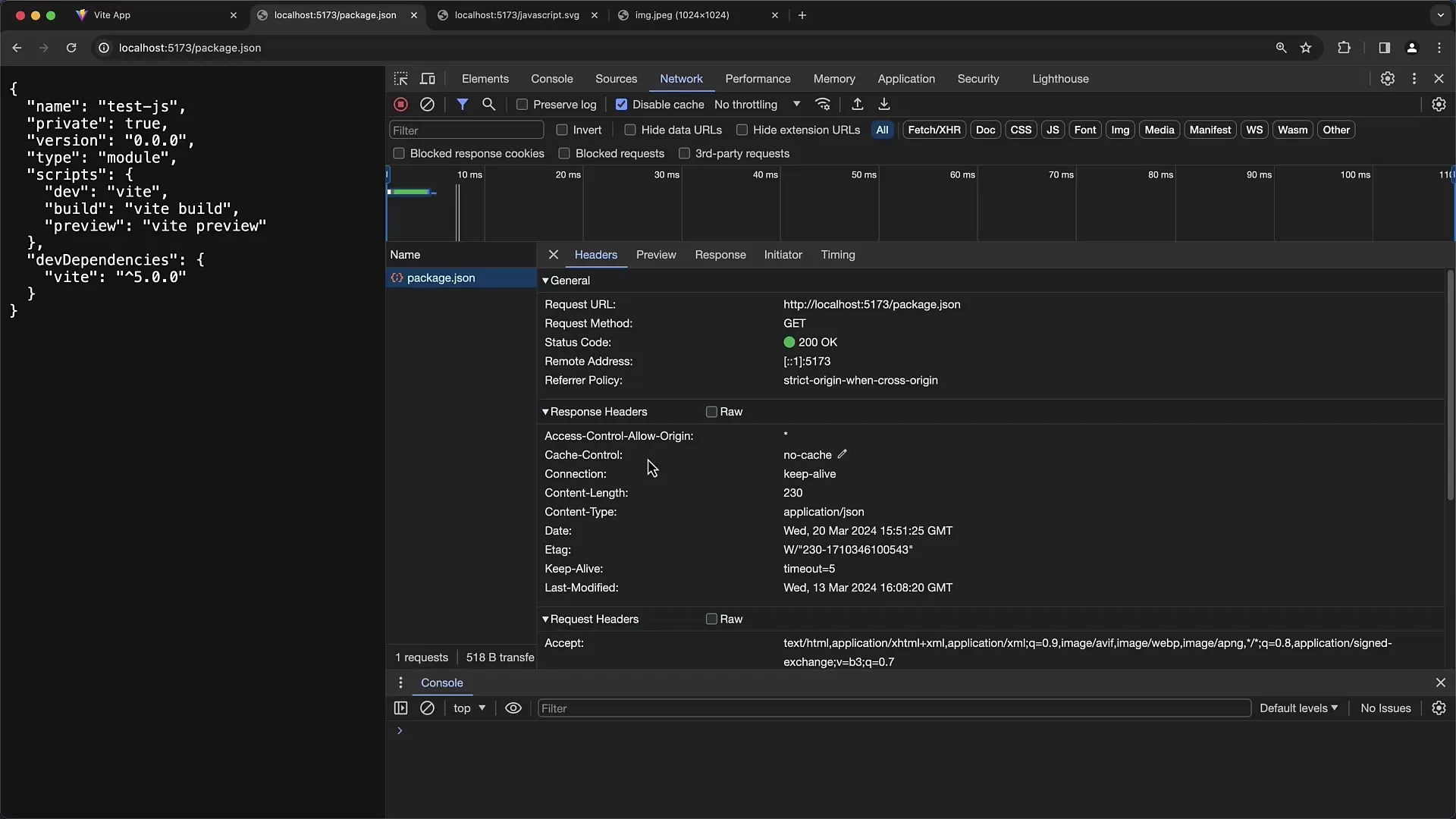
JSON Veri Yapısını İnceleme
Eğer JSON verileri alıyorsanız, bu verilerin önizlemesini kolayca kontrol edebilirsiniz. Geliştirici Menüsünde veri yapısını açıp inceleyebilirsiniz. Bu şekilde verileri sadece hammadan değil, aynı zamanda renkli olarak vurgulanmış olarak görürsünüz, bu da okunabilirliği artırır.
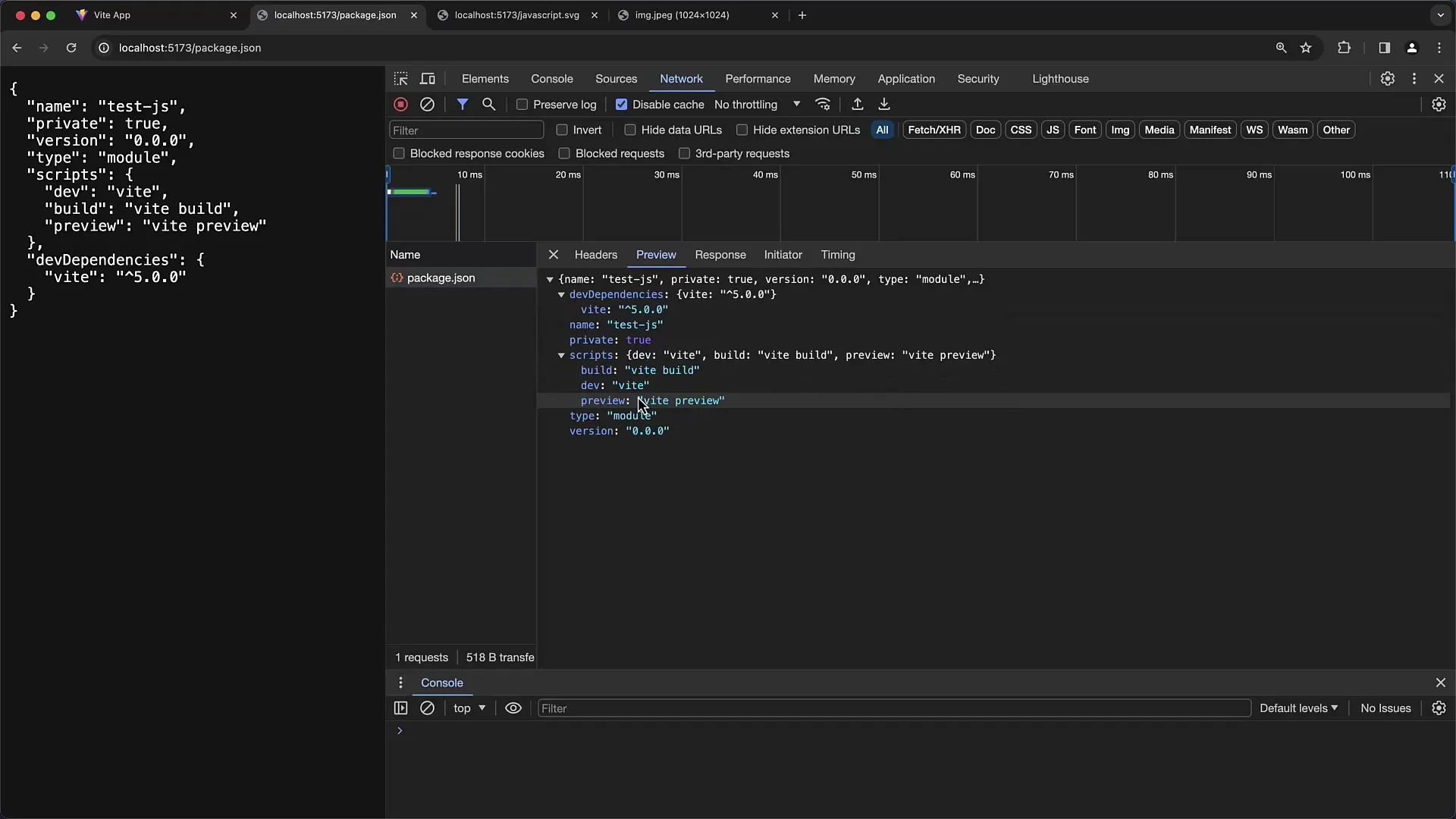
Önizin büyük bir avantajı, verileri kolayca kopyalayarak, örneğin kod editörünüzde kullanmaya devam edebilmenizdir.
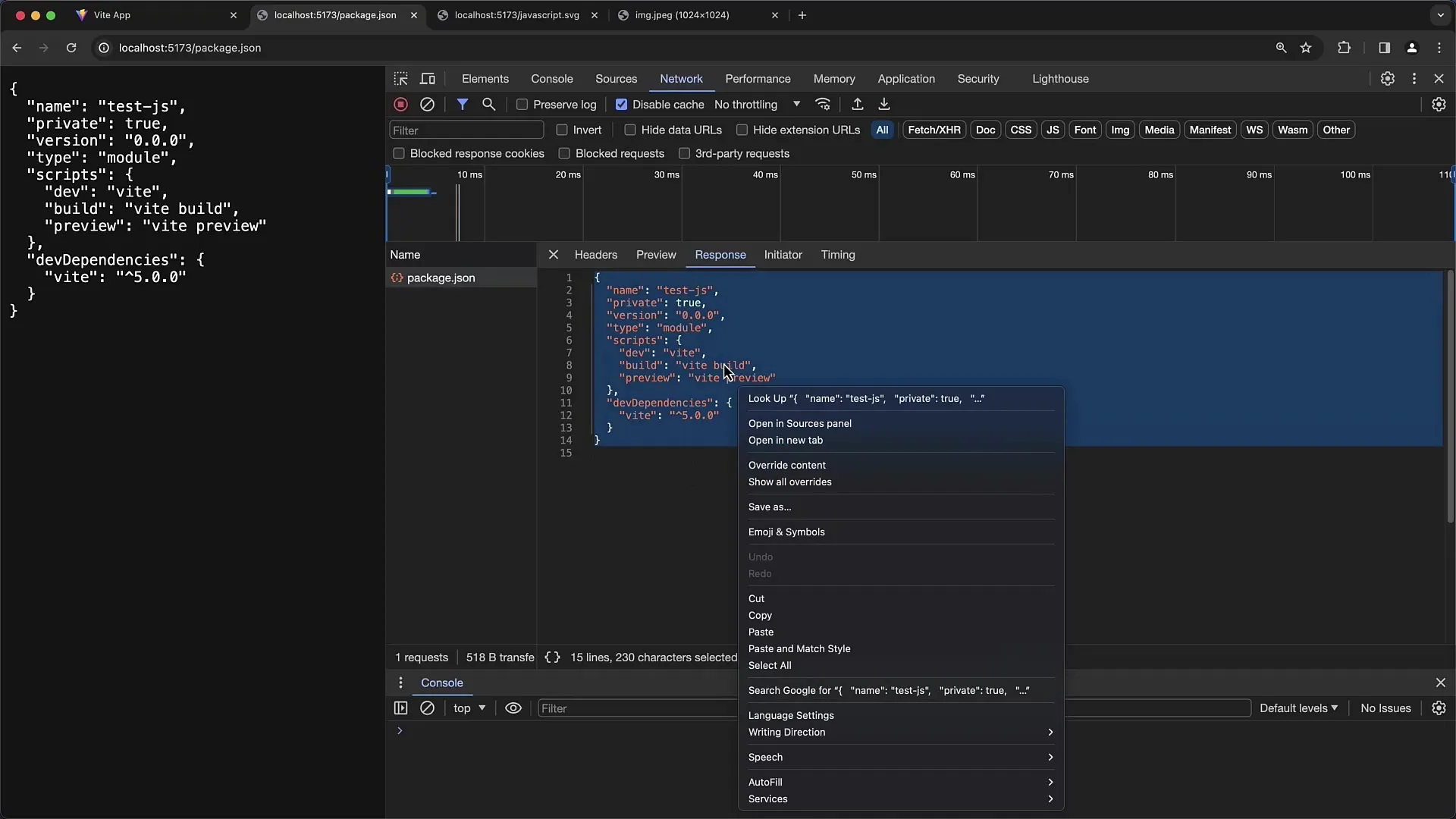
Görsellerle Çalışma
Görsel verilere de Geliştirici Araçları aracılığıyla erişebilirsiniz. Örneğin, SVG dosyalarını incelemek istiyorsanız, bunları "Önizle" sekmesinde görüntüleyebilirsiniz.
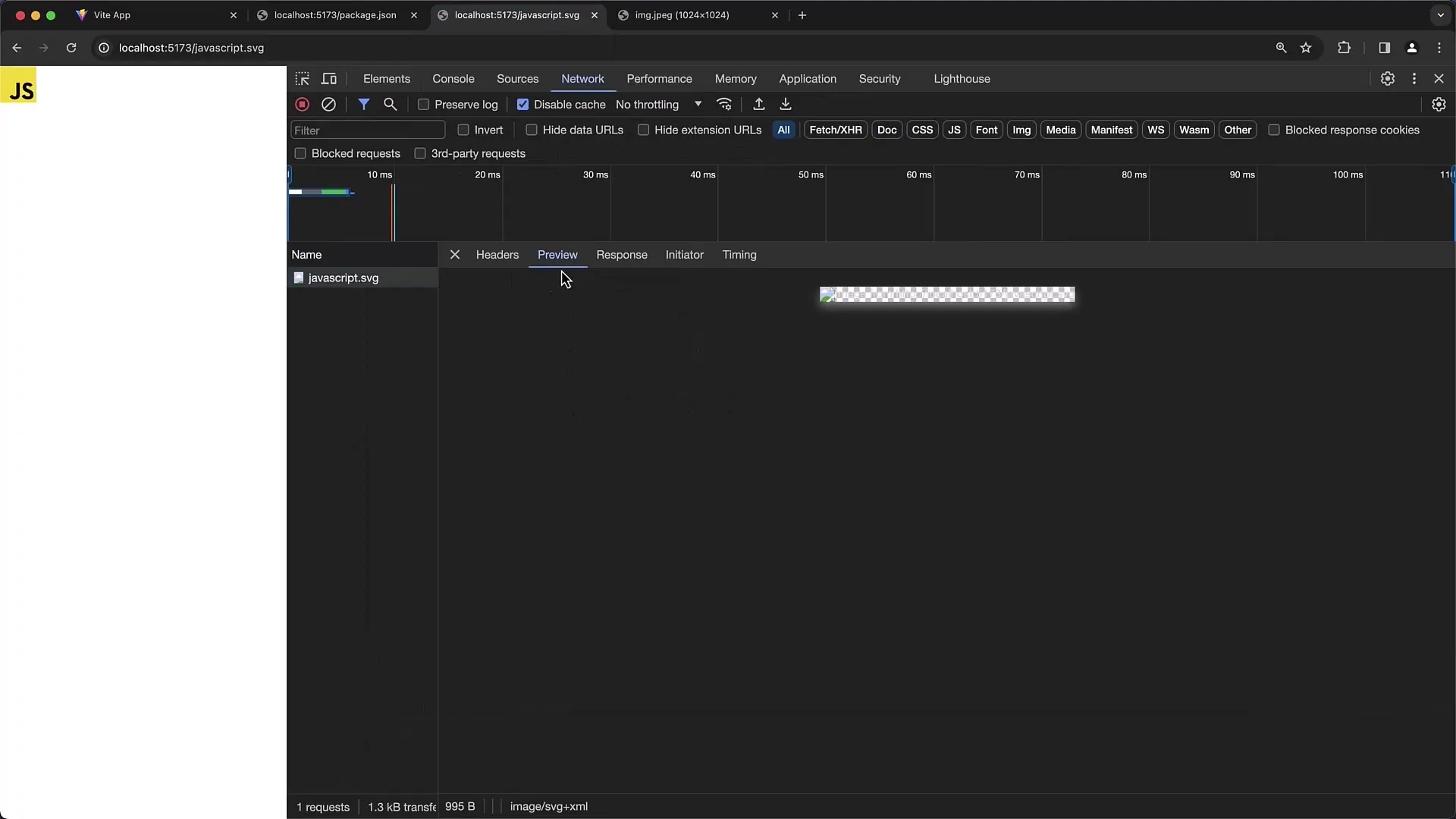
Diğer formatlar için PNG veya JPEG gibi seçenekleri kullanarak resim URL'sini kopyalayabilir veya Resmi Farklı Kaydet ile resimleri yerel olarak kaydedebilirsiniz.
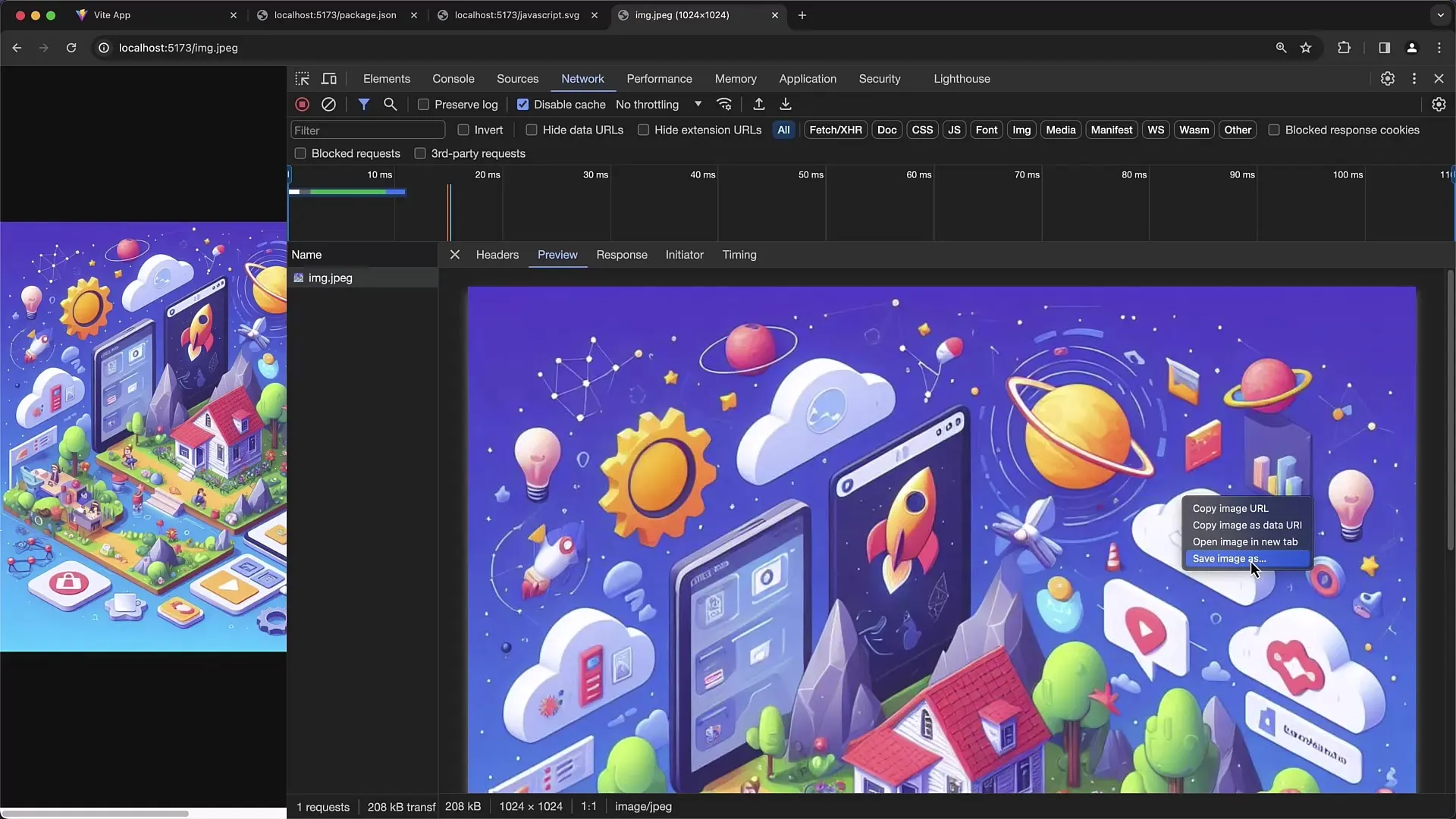
Problemleri Tanımlama
Geliştirici Araçları'nın özelliklerinden biri de Durum Kodlarını analiz edebilme yeteneğidir. 400'den büyük bir durum kodu döndürülürse, yakından incelemeniz gereken bir soruna işaret eder.
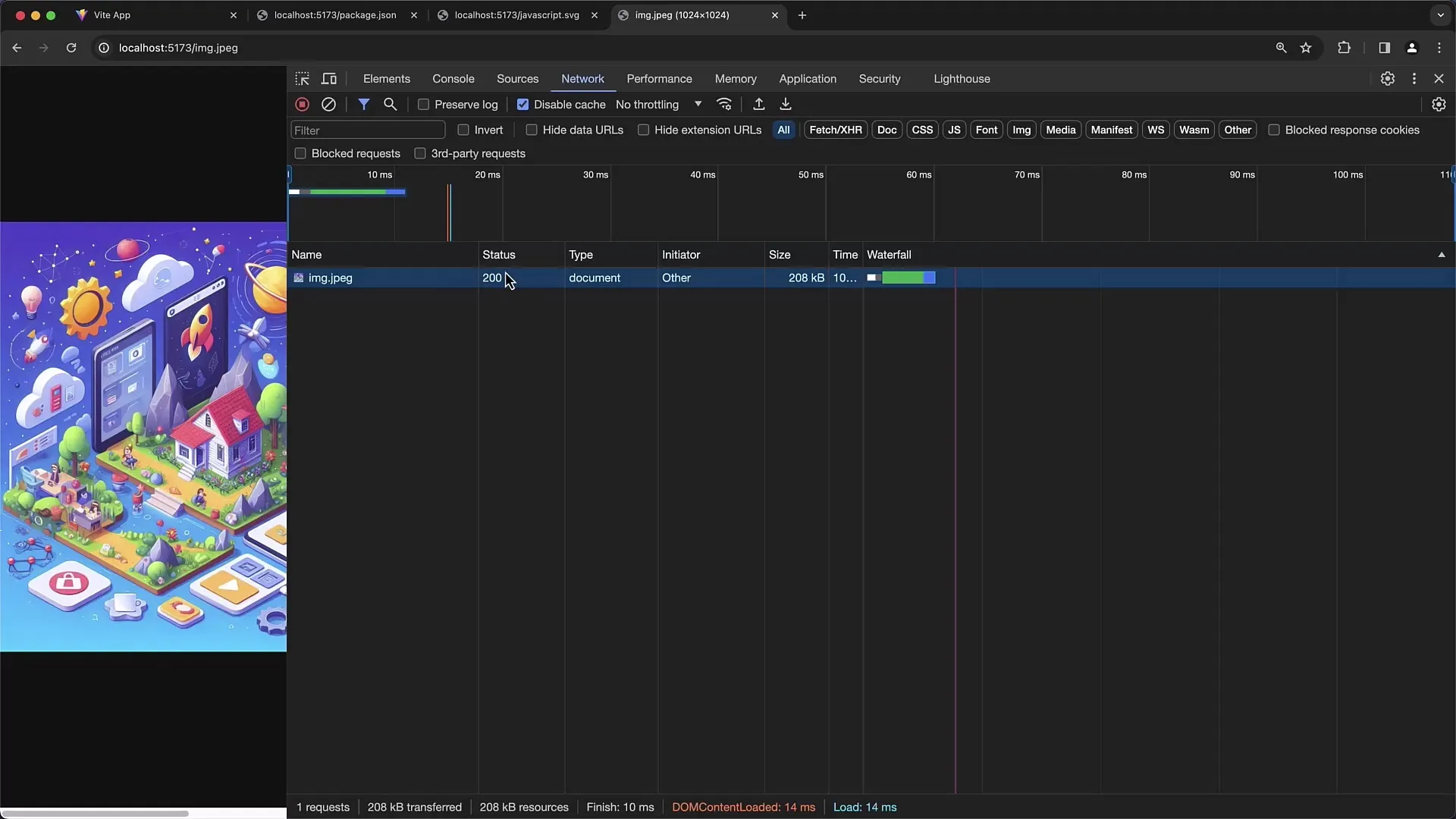
Potansiyel hata kaynaklarını tanımlamak için Request Header'ı kontrol edin, kimlik doğrulama hatası veya sayfanın yüklenirken karşılaştığı diğer problemler olabilir.
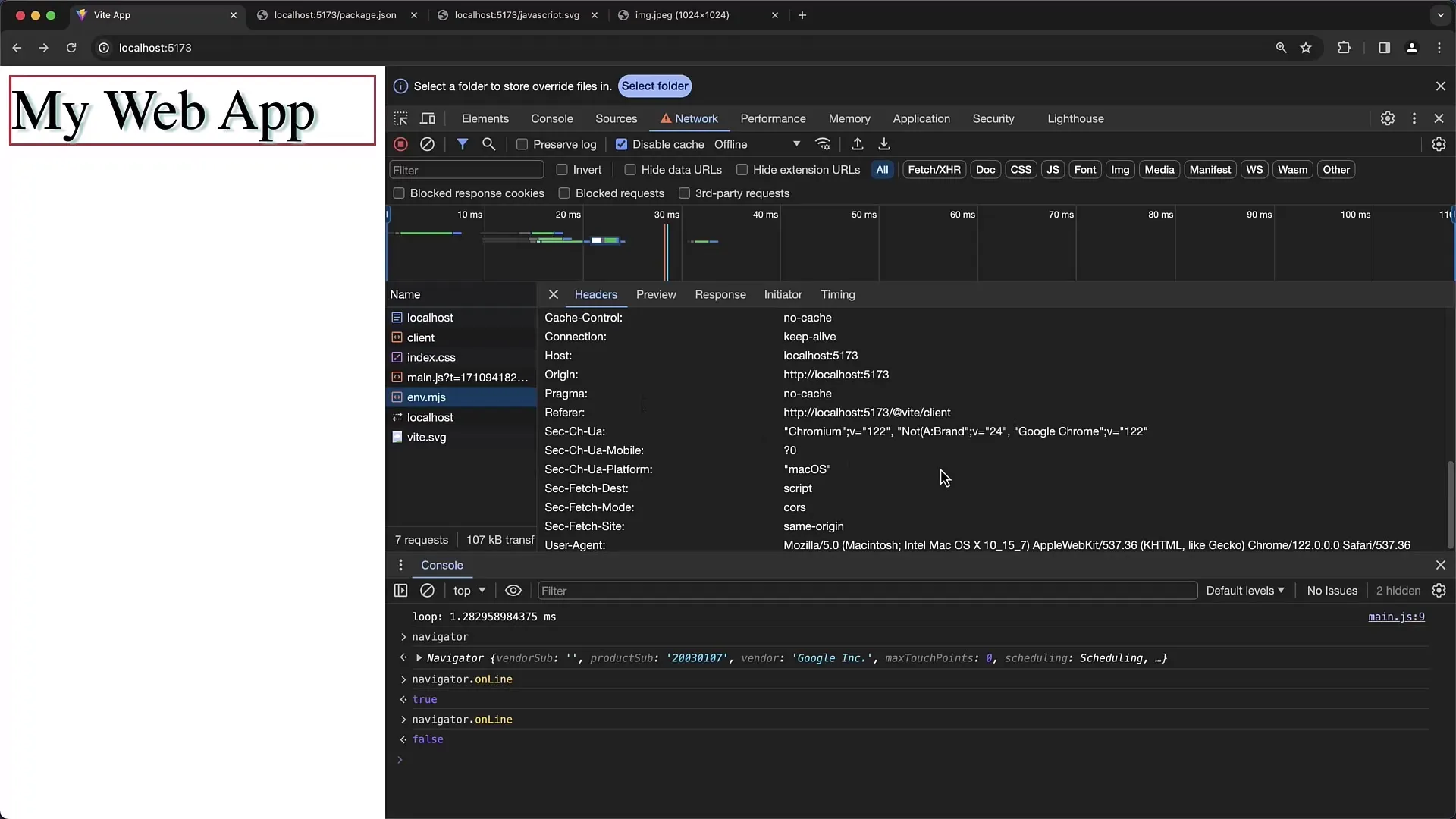
Özet
Bu kılavuzda, ağ hızını kısıtlama, HTTP başlıklarını analiz etme ve önizleme bilgilerini daha iyi kullanma konularını öğrendiniz. Bu araçlar ile web sitenizdeki kullanıcı deneyimini geliştirebilir ve olası hata kaynaklarını tespit edebilirsiniz.
Sık Sorulan Sorular
Chrome Geliştirici Araçlarında Kısıtlama nedir?Kısıtlama, web sitenizin farklı koşullar altında nasıl çalıştığını test etmek için ağ hızını simüle etmenizi sağlar.
Geliştirici Araçlarında HTTP Başlıklarını nasıl görebilirim?Web siteniz yüklendikten sonra, Ağ sekmesinde gönderilen HTTP Başlıklarını inceleyebilirsiniz.
Çevrimdışı da test yapabilir miyim?Evet, web sitenizin İnternet bağlantısı olmadan da çalışıp çalışmadığını kontrol etmek için Çevrimdışı Modu etkinleştirebilirsiniz.
Geliştirici Araçlarında JSON verilerini nasıl analiz edebilirim?Önizleme özelliği sayesinde JSON veri yapısını inceleyebilir ve alt nesneleri açabilirsiniz.
400'den büyük bir durum kodu olduğunda ne yapmalıyım?Hata kaynağını belirlemek için Request Header'ı kontrol edin ve gerekli bilgilerin mevcut olduğundan emin olun.


